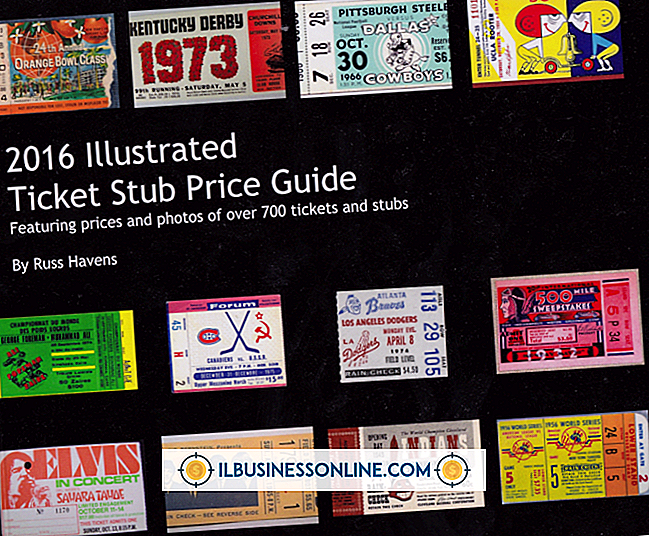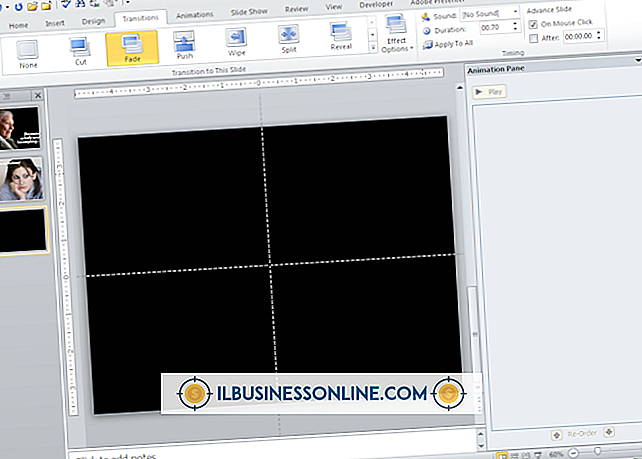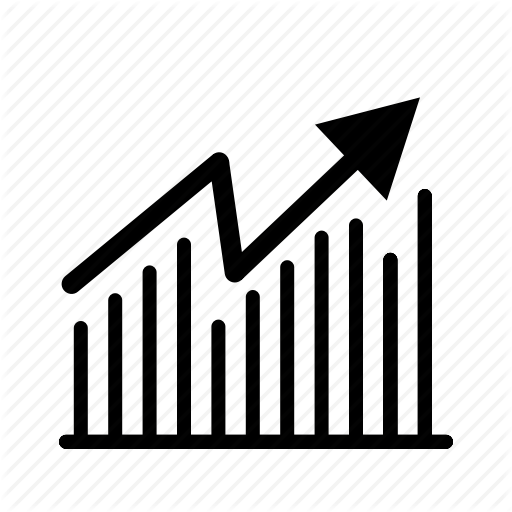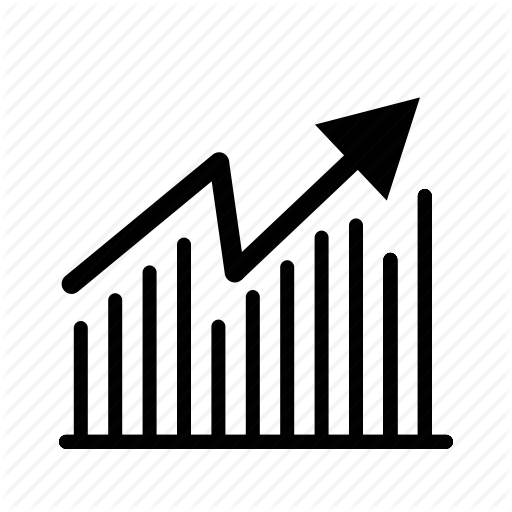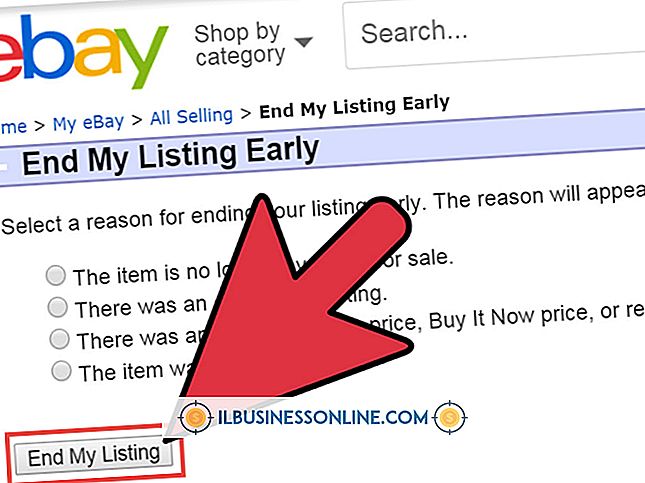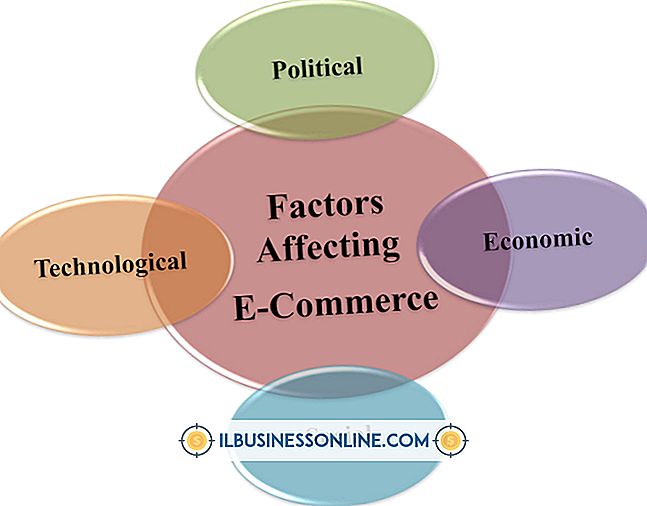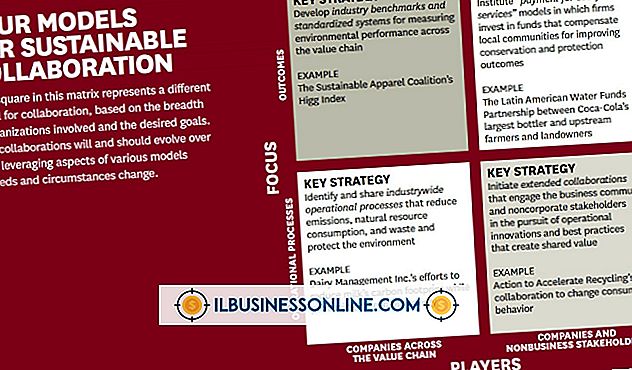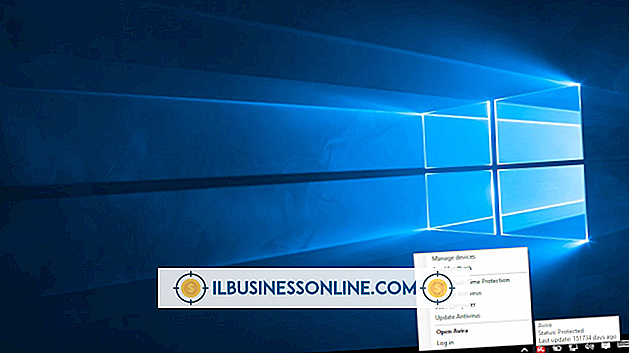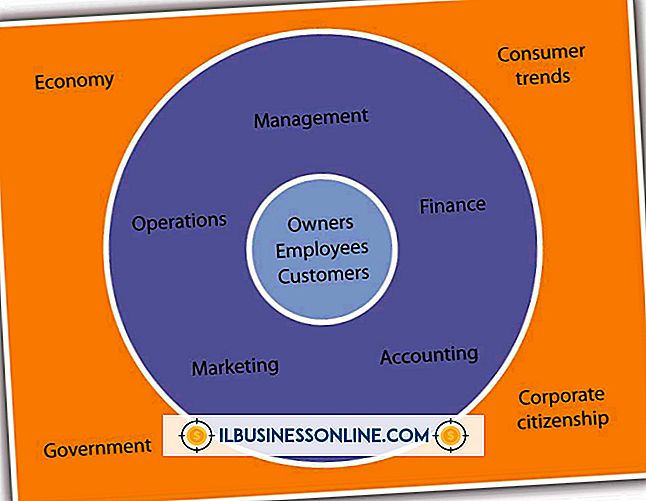मीडिया सेंटर का उपयोग कर कंप्यूटर में चित्र कैसे डाउनलोड करें

इसकी कई विशेषताओं में, विंडोज मीडिया सेंटर आपकी व्यक्तिगत तस्वीरों को स्टोर और व्यवस्थित कर सकता है। इससे पहले कि आप उन्हें देख सकें, हालांकि, आपको पहले अपने कंप्यूटर पर अपनी तस्वीरें प्राप्त करनी चाहिए। विंडोज मीडिया सेंटर आपको डिजिटल कैमरा, USB फ्लैश ड्राइव या इसी तरह के रिमूवेबल डिवाइस से तस्वीरें डाउनलोड करने में मदद कर सकता है।
1।
विंडोज "स्टार्ट" बटन पर क्लिक करें और "ऑल प्रोग्राम्स" चुनें। "विंडोज मीडिया सेंटर" पर क्लिक करें।
2।
पूर्ण स्क्रीन मोड में कुछ विंडोज मीडिया सेंटर डिस्प्ले बनाने के लिए "अधिकतम करें" बटन पर क्लिक करें। प्रदर्शन को अधिकतम करना सुनिश्चित करता है कि सभी उपलब्ध विकल्प एक स्क्रीन पर दिखाई दे रहे हैं।
3।
अपने डिजिटल कैमरा, USB फ्लैश ड्राइव या अन्य हटाने योग्य डिवाइस को अपने कंप्यूटर से कनेक्ट करें। अधिकांश डिवाइस एक यूएसबी केबल के माध्यम से कनेक्ट होंगे। एक बार कनेक्ट होने के बाद, डिवाइस को संभावित विकल्पों को प्रदर्शित करते हुए एक डायलॉग बॉक्स को ट्रिगर करना चाहिए।
4।
"चित्र और वीडियो आयात करें" पर क्लिक करें। उन चित्रों का चयन करें जिन्हें आप अपने कंप्यूटर पर डाउनलोड करना चाहते हैं। विंडोज मीडिया सेंटर डिफ़ॉल्ट छवि निर्देशिका "माय पिक्चर्स" फ़ोल्डर है, इसलिए सुनिश्चित करें और गंतव्य फ़ोल्डर को बदलें यदि आप चित्रों को एक अलग निर्देशिका में डाउनलोड करना पसंद करते हैं।
5।
अपने कंप्यूटर पर चयनित चित्रों को डाउनलोड करने के लिए "आयात" पर क्लिक करें। अब आप विंडोज मीडिया सेंटर के माध्यम से चित्रों का उपयोग कर पाएंगे।
टिप्स
- आपके कंप्यूटर पर वीडियो डाउनलोड करने के लिए भी यही प्रक्रिया काम करती है। हालांकि, यदि आप अपने चित्रों के साथ किसी भी वीडियो को स्थानांतरित करते हैं, तो वीडियो को "मेरे चित्र" फ़ोल्डर में भी कॉपी किया जाएगा। यदि आप मीडिया सेंटर के "वीडियो लाइब्रेरी" के माध्यम से वीडियो का उपयोग करना चाहते हैं, तो आपको विंडोज एक्सप्लोरर का उपयोग करना होगा और वीडियो को "मेरे वीडियो" या "सार्वजनिक वीडियो" फ़ोल्डर में मैन्युअल रूप से स्थानांतरित करना होगा।
- आप उन्हें व्यवस्थित और खोजने में आसान रखने के लिए डाउनलोड किए गए चित्रों में वर्णनात्मक टैग जोड़ सकते हैं। टैग को स्वचालित रूप से जोड़ने के लिए चित्रों को आयात करते समय "इन चित्रों (वैकल्पिक)" बॉक्स पर क्लिक करें, या चित्रों को डाउनलोड करने के बाद आप टैग भी जोड़ सकते हैं। उन चित्रों का चयन करें जिन्हें आप अपने "मेरे चित्र" फ़ोल्डर में टैग करना चाहते हैं और फिर "एक टैग जोड़ें" पर क्लिक करें। कई नामों को अलग करने के लिए अर्धविराम का उपयोग करके टैग नाम टाइप करें। "सहेजें" पर क्लिक करें। अब आप टैग की शर्तों का उपयोग करके फोटो खोज सकेंगे।
- विंडोज मीडिया सेंटर में प्रत्येक चित्र का विवरण फलक आपको चित्र को शीर्षक देने या एक से पांच सितारों तक की रेटिंग देने में सक्षम करेगा। शीर्षक और रेटिंग आपकी तस्वीरों को व्यवस्थित करने और व्यवस्थित करने के दो अन्य प्रभावी तरीके हैं।